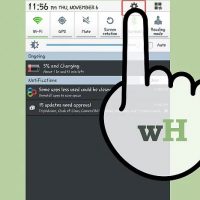نحوه ی مسدود کردن سایت از طریق دستگاه اندروید
شنبه ۱۴ مهر ۱۳۹۷- 997 views
- 0
نحوه ی مسدود کردن سایت از طریق دستگاه اندروید ترفند ها به شما آموزش می دهد که به منظور جلوگیری از مشاهده ی محتوای نا مناسب در اینترنت از طریق موبایل یا کامپیوتر چه کاری می توانید انجام دهید. برای ویرایش محدودیت های دسترسی کاربران به سایت ها ابتدا باید بتوانید به حساب administrator دسترسی داشته باشید. مراحل : Play Store اندروید را باز کنید. از گوشه ی سمت چپ صفحه, روی علامت ☰ ضربه بزنید. روی Settings ضربه بزنید. این گزینه تقریبا پایین منو قرار دارد. روی گزینه ی Parental controls ضربه بزنید. این گزینه در بالای صفحه ی Settings قرار دارد. گزینه ی Parental controls را در حالت “On” قرار دهید. این گزینه در بالای صفحه قرار دارد. هنگامی که این گزینه را فعال کنید به رنگ سبز تغییر خواهد کرد. رمز عبور چهار رقمی خود را وارد کنید سپس روی دکمه ی OK ضربه بزنید. با این کار برای کنترل والدین رمز گذاشته اید و تنظیمات شما بدون رمز عبور تغییر نخواهد کرد. روی گزینه ی parental control ضربه بزنید. در این قسمت ۵ دسته وجود دارد : Apps & games Films TV Magazines Music روی گزینه های محدود کننده ضربه بزنید. این گزینه ها […]








![اصلی ترین تفاوت ۴K و UHD در چیست ؟ [نقد و بررسی] اصلی ترین تفاوت ۴K و UHD در چیست ؟ [نقد و بررسی]](https://tarfandha.org/wp-content/uploads/2021/11/اصلی-ترین-تفاوت-4K-و-UHD-در-چیست-125x125.jpg)